Proteus的虚拟仿真工具
- 格式:ppt
- 大小:1019.50 KB
- 文档页数:27
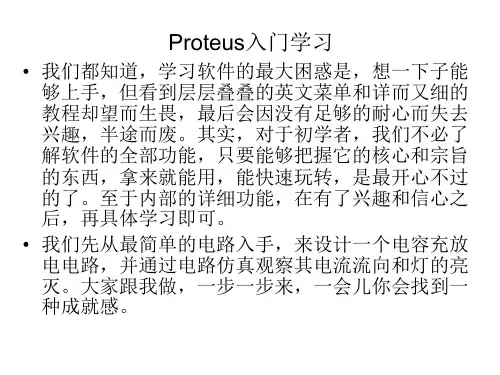
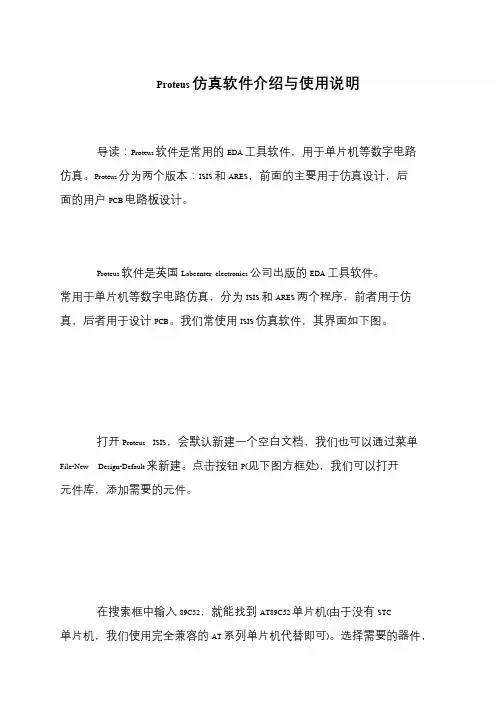
Proteus 仿真软件介绍与使用说明导读:Proteus 软件是常用的EDA 工具软件,用于单片机等数字电路仿真。
Proteus 分为两个版本:ISIS 和ARES,前面的主要用于仿真设计,后面的用户PCB 电路板设计。
Proteus 软件是英国Labcenter electronics 公司出版的EDA 工具软件。
常用于单片机等数字电路仿真,分为ISIS 和ARES 两个程序,前者用于仿真,后者用于设计PCB。
我们常使用ISIS 仿真软件,其界面如下图。
打开Proteus ISIS,会默认新建一个空白文档,我们也可以通过菜单File-New Design-Default 来新建。
点击按钮P(见下图方框处),我们可以打开元件库,添加需要的元件。
在搜索框中输入89C52,就能找到AT89C52 单片机(由于没有STC单片机,我们使用完全兼容的AT 系列单片机代替即可)。
选择需要的器件,点击OK 按钮即可将其添加到DEVICES 一栏。
在DEVICES 栏中选定需要的器件型号,然后在屏幕中间的空白区域点击,就可以添加元件到我们的电路设计图中。
然后用鼠标单击连接导线,单片机最小系统的电路图就能画出来了。
电路画完之后,双击单片机,弹出如下窗口,在Program File 中,我们选择我们编译完成的HEX 程序文件(后面将会介绍HEX 文件),就可以运行程序了。
另外,Proteus 在实际使用中,单片机即使不连接最小系统,即省略电源、晶振、复位电路,仍然能正常工作。
细心的读者可能已经发现,下图中Program File 的下一栏是Clock Frequency,即时钟频率,实际上在这里单片机的时钟正是由这个参数设定的,而和电路中连接的晶振并没有关系。
电路连接好并设置好相关参数后,我们可以运行按钮来仿真电路,运行的时候,程序就会模拟真实电路运作的情况。
我们可以看到LED 的亮灭、数码管和LCD 显示字符、电机的转动,听到蜂鸣器的响声等;还可以使用示波器、电压表电流表、逻辑分析仪等虚拟仪器来协助我们进行电路和程序的设计;调试程序的时候,利用Proteus 进行分析,非常方便。
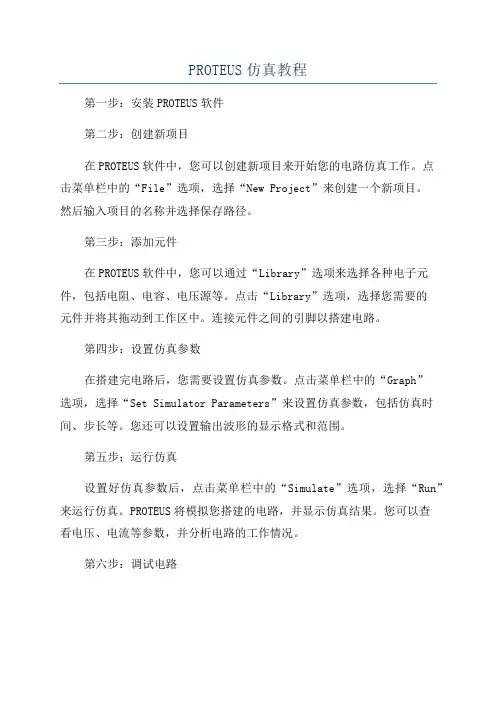
PROTEUS仿真教程第一步:安装PROTEUS软件第二步:创建新项目在PROTEUS软件中,您可以创建新项目来开始您的电路仿真工作。
点击菜单栏中的“File”选项,选择“New Project”来创建一个新项目。
然后输入项目的名称并选择保存路径。
第三步:添加元件在PROTEUS软件中,您可以通过“Library”选项来选择各种电子元件,包括电阻、电容、电压源等。
点击“Library”选项,选择您需要的元件并将其拖动到工作区中。
连接元件之间的引脚以搭建电路。
第四步:设置仿真参数在搭建完电路后,您需要设置仿真参数。
点击菜单栏中的“Graph”选项,选择“Set Simulator Parameters”来设置仿真参数,包括仿真时间、步长等。
您还可以设置输出波形的显示格式和范围。
第五步:运行仿真设置好仿真参数后,点击菜单栏中的“Simulate”选项,选择“Run”来运行仿真。
PROTEUS将模拟您搭建的电路,并显示仿真结果。
您可以查看电压、电流等参数,并分析电路的工作情况。
第六步:调试电路在仿真过程中,您可能会发现电路存在问题,比如输出波形不符合预期,电流过大等。
您可以通过调试电路来解决这些问题。
尝试更改元件参数、连接方式等,并重新运行仿真来检查效果。
第七步:保存和导出仿真结果在完成仿真后,您可以保存仿真结果并导出到其他格式。
点击菜单栏中的“File”选项,选择“Save As”来保存仿真文件。
您还可以导出波形图、数据表等结果,以便后续分析和报告。
总结:本教程介绍了PROTEUS的基本功能和使用方法,帮助您快速上手该软件进行电路仿真工作。
通过创建新项目、添加元件、设置仿真参数、运行仿真、调试电路和保存结果,您可以轻松完成电路仿真工作。
希望本教程对您有所帮助,祝您在PROTEUS软件中取得成功!。
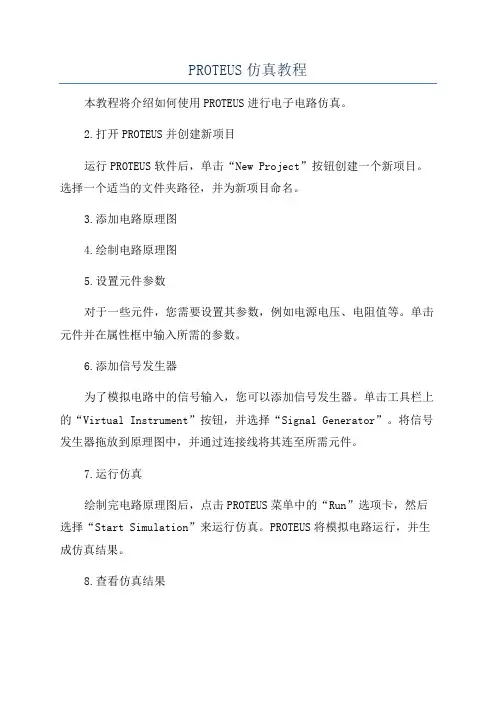
PROTEUS仿真教程本教程将介绍如何使用PROTEUS进行电子电路仿真。
2.打开PROTEUS并创建新项目运行PROTEUS软件后,单击“New Project”按钮创建一个新项目。
选择一个适当的文件夹路径,并为新项目命名。
3.添加电路原理图4.绘制电路原理图5.设置元件参数对于一些元件,您需要设置其参数,例如电源电压、电阻值等。
单击元件并在属性框中输入所需的参数。
6.添加信号发生器为了模拟电路中的信号输入,您可以添加信号发生器。
单击工具栏上的“Virtual Instrument”按钮,并选择“Signal Generator”。
将信号发生器拖放到原理图中,并通过连接线将其连至所需元件。
7.运行仿真绘制完电路原理图后,点击PROTEUS菜单中的“Run”选项卡,然后选择“Start Simulation”来运行仿真。
PROTEUS将模拟电路运行,并生成仿真结果。
8.查看仿真结果在仿真运行完成后,可以查看电路的性能参数和波形图。
单击工具栏上的“Digital Oscilloscope”按钮,并将其拖放到原理图中。
在仿真运行期间,您可以选择不同的信号波形进行查看。
9.保存和导出仿真结果在查看和分析仿真结果后,您可以将其保存到计算机中。
单击“File”菜单中的“Save As”选项,并选择所需的文件格式。
10.布局和打印电路原理图总结:PROTEUS是一款功能强大的电子电路仿真软件,可以帮助工程师快速设计和验证电路原理图。
以上简要介绍了使用PROTEUS进行电子电路仿真的基本步骤,包括创建新项目、绘制电路原理图、设置元件参数、添加信号发生器、运行仿真、查看仿真结果、保存和导出仿真结果以及布局和打印电路原理图。
希望这个教程对您有所帮助。
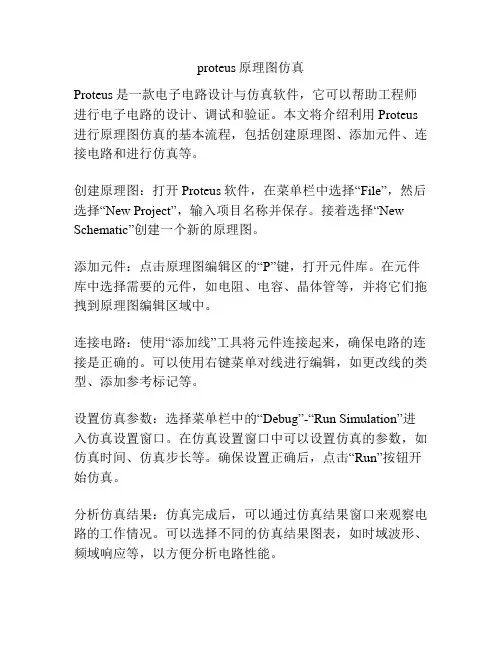
proteus原理图仿真
Proteus是一款电子电路设计与仿真软件,它可以帮助工程师进行电子电路的设计、调试和验证。
本文将介绍利用Proteus 进行原理图仿真的基本流程,包括创建原理图、添加元件、连接电路和进行仿真等。
创建原理图:打开Proteus软件,在菜单栏中选择“File”,然后选择“New Project”,输入项目名称并保存。
接着选择“New Schematic”创建一个新的原理图。
添加元件:点击原理图编辑区的“P”键,打开元件库。
在元件库中选择需要的元件,如电阻、电容、晶体管等,并将它们拖拽到原理图编辑区域中。
连接电路:使用“添加线”工具将元件连接起来,确保电路的连接是正确的。
可以使用右键菜单对线进行编辑,如更改线的类型、添加参考标记等。
设置仿真参数:选择菜单栏中的“Debug”-“Run Simulation”进入仿真设置窗口。
在仿真设置窗口中可以设置仿真的参数,如仿真时间、仿真步长等。
确保设置正确后,点击“Run”按钮开始仿真。
分析仿真结果:仿真完成后,可以通过仿真结果窗口来观察电路的工作情况。
可以选择不同的仿真结果图表,如时域波形、频域响应等,以方便分析电路性能。
根据需要,可以对电路进行调试和优化,修改元件参数或者调整电路连接方式,再次进行仿真,直到满意为止。
总之,通过Proteus的原理图仿真功能,工程师们可以方便地设计和验证电子电路的性能,加快项目开发进程,提高设计效率。
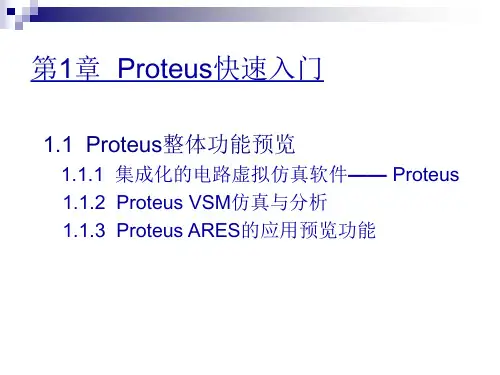

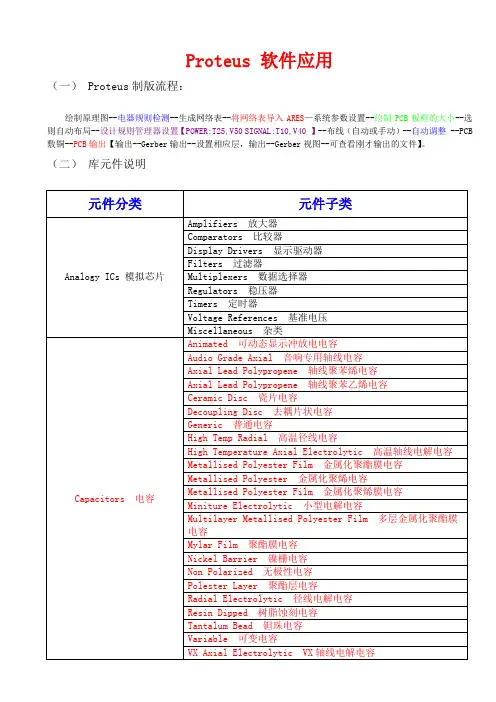
Proteus 软件应用(一) Proteus制版流程:绘制原理图--电器规则检测--生成网络表--将网络表导入ARES—系统参数设置--绘制PCB板框的大小--选则自动布局--设计规则管理器设置【POWER:T25,V50 SIGNAL:T10,V40 】--布线(自动或手动)--自动调整 --PCB 敷铜--PCB输出【输出--Gerber输出--设置相应层,输出--Gerber视图--可查看刚才输出的文件】。
(二)库元件说明(三)虚拟仿真工具:【激励源】:DC 直流信号发生器SINE 正玄波信号发生器PULSE 脉冲发生器EXP 锯齿波发生器SFFM 单频绿发生器PWLIN 分段线性激励源FILE FILE信号发生器AUDIO 音频信号发生器DSTATE 数字单稳态逻辑电平发生器 DEDGE 数字单边沿信号发生器DPULSE 单周期数字脉冲发生器DCLOCK 数字时钟信号发生器DPATTERN 数字模式信号发生器【虚拟仪器】:OSCILLOSCOPE 示波器LODIC ANALYSER 逻辑分析仪 COUNTER TIMERE 计数/定时器 VIRTUAL TERMINAL 虚拟终端 SPI DEBUGGER SPI调试器I2C DEBUGGER I2C调试器DC AMMETER 直流电流表AC VOLTMETER 交流电压表AC AMMETER 交流电流表【图表仿真】:ANALOGUE 模拟波形DIGITAL 数字波形MIXED 模数混合波形FREQUENCY 频绿响应TRANSFER 转移特性分析NOISE 噪声波形DISTORTION 失真分析FOURIER 傅里叶分析AUDIO 音频分析INTERACTIVE 交互分析CONFORMANCE 一至性分析DC SWEEP 直流扫描AC SWEEP 交流扫描(四)模版设置:1、隐藏《TEXT》单击菜单栏上的“模版”——》“设置设计默认值”菜单,在弹出的窗口中将“显示隐藏文本(Show hidden text?)”栏后面的对勾取消掉即可。

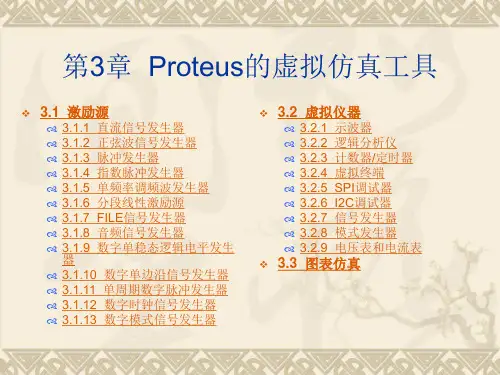
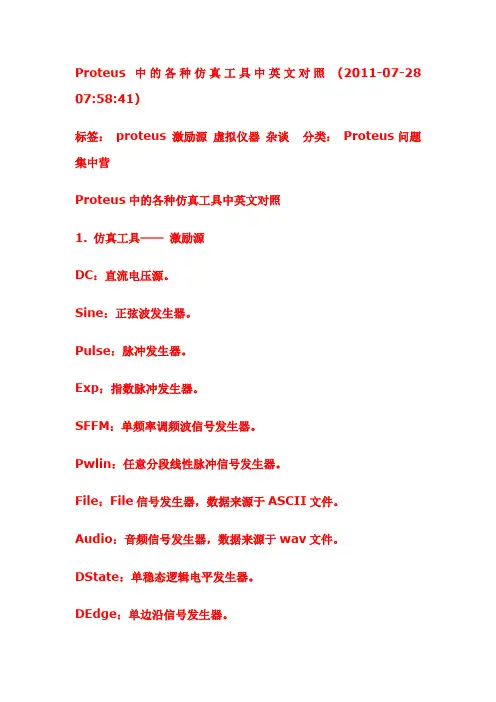
Proteus中的各种仿真工具中英文对照(2011-07-28 07:58:41)标签:proteus 激励源虚拟仪器杂谈分类:Proteus问题集中营Proteus中的各种仿真工具中英文对照1. 仿真工具——激励源DC:直流电压源。
Sine:正弦波发生器。
Pulse:脉冲发生器。
Exp:指数脉冲发生器。
SFFM:单频率调频波信号发生器。
Pwlin:任意分段线性脉冲信号发生器。
File:File信号发生器,数据来源于ASCII文件。
Audio:音频信号发生器,数据来源于wav文件。
DState:单稳态逻辑电平发生器。
DEdge:单边沿信号发生器。
DPulse:单周期数字脉冲发生器。
DClock:数字时钟信号发生器。
DPattern:模式信号发生器。
2. 仿真工具——虚拟仪器虚拟示波器(OSCILLOSCOPE)。
逻辑分析仪(LOGIC ANALYSER)。
计数器、定时器(COUNTER TIMER)。
虚拟终端(VIRUAL TERMINAL)。
信号发生器(SIGNAL GENERATOR)。
模式发生器(PATTERN GENERATOR)。
交直流电压表和电流表(AC/DC voltmeters/ammeters)。
SPI调试器(SPI DEBUGGER)。
I2C调试器(I2C DEBUGGER)。
元件库元件名称及中英对照AND 与门ANTENNA 天线BA TTERY 直流电源BELL 铃,钟BVC 同轴电缆接插件BRIDEG 1 整流桥(二极管) BRIDEG 2 整流桥(集成块) BUFFER 缓冲器BUZZER 蜂鸣器CAP 电容CAPACITOR 电容CAPACITOR POL 有极性电容CAPV AR 可调电容CIRCUIT BREAKER 熔断丝COAX 同轴电缆CON 插口CRYSTAL 晶体整荡器DB 并行插口DIODE 二极管DIODE SCHOTTKY 稳压二极管DIODE VARACTOR 变容二极管DPY_3-SEG 3段LEDDPY_7-SEG 7段LEDDPY_7-SEG_DP 7段LED(带小数点) ELECTRO 电解电容FUSE 熔断器INDUCTOR 电感INDUCTOR IRON 带铁芯电感INDUCTOR3 可调电感JFET N N沟道场效应管JFET P P沟道场效应管LAMP 灯泡LAMP NEDN 起辉器LED 发光二极管METER 仪表MICROPHONE 麦克风MOSFET MOS管MOTOR AC 交流电机MOTOR SERVO 伺服电机NAND 与非门NOR 或非门NOT 非门NPN NPN三极管NPN-PHOTO 感光三极管OPAMP 运放OR 或门PHOTO 感光二极管PNP 三极管NPN DAR NPN三极管PNP DAR PNP三极管POT 滑线变阻器PELAY-DPDT 双刀双掷继电器RES1.2 电阻RES3.4 可变电阻RESISTOR BRIDGE ? 桥式电阻RESPACK ? 电阻SCR 晶闸管PLUG ? 插头PLUG AC FEMALE 三相交流插头SOCKET ? 插座SOURCE CURRENT 电流源SOURCE VOLTAGE 电压源SPEAKER 扬声器SW ? 开关SW-DPDY ? 双刀双掷开关SW-SPST ? 单刀单掷开关SW-PB 按钮THERMISTOR 电热调节器TRANS1 变压器TRANS2 可调变压器TRIAC ? 三端双向可控硅TRIODE ? 三极真空管V ARISTOR 变阻器ZENER ? 齐纳二极管DPY_7-SEG_DP 数码管SW-PB 开关元件名称中文名说明7407 驱动门1N914 二极管74Ls00 与非门74LS04 非门74LS08 与门74LS390 TTL 双十进制计数器7SEG 4针BCD-LED 输出从0-9 对应于4根线的BCD码7SEG 3-8译码器电路BCD-7SEG转换电路AlterNATOR 交流发电机AMMETER-MILLI mA安培计AND 与门BA TTERY 电池/电池组BUS 总线CAP 电容CAPACITOR 电容器CLOCK 时钟信号源CRYSTAL 晶振Compim 串口D-FLIPFLOP D触发器FUSE 保险丝GROUND 地LAMP 灯LED-RED 红色发光二极管LM016L 2行16列液晶可显示2行16列英文字符,有8位数据总线D0-D7,RS,R/W,EN三个控制端口(共14线),工作电压为5V。
实验八 Proteus仿真软件使用方法1.实验目的:(1)了解Proteus仿真软件的使用方法。
(2)了解51单片机编程器Keil与Proteus仿真软件的联用方法。
2.实验要求:通过讲授和操作练习,学会正确使用Proteus仿真软件及Keil编程及其联合调试。
3.实验内容:(1)Proteus 仿真软件介绍Proteus 软件是由英国LabCenter Electronics 公司开发的EDA工具软件,由ISIS和ARES两个软件构成,其中ISIS是一款便捷的电子系统仿真平台软件,ARES是一款高级的布线编辑软件。
它集成了高级原理布线图、混合模式SPICE电路仿真、PCB设计以及自动布线来实现一个完整的电子设计。
通过Proteus ISIS软件的VSM(虚拟仿真技术), 用户可以对模拟电路、数字电路、模数混合电路,以及基于微控制器的系统连同所有外围接口电子元器件一起仿真。
图8-1是Proteus ISIS的编辑窗口:图8-1 ISIS的编辑界面图中最顶端一栏是“标题栏”,其下的“File View Edit ……”是“菜单栏”,再下面的一栏是“命令工具栏”,最左边的一栏是“模式选择工具栏”;左上角的小方框是“预览窗口”,其下的长方框是“对象选择窗口”,其右侧的大方框是“原理图编辑窗口”。
选择左侧“模式选择工具栏”中的图标,并选择“对象选择窗口”中的P按钮,就会出现如图8-2的元器件选择界面:图8-2 元器件库选择界面在元器件列表框中点击你需要的器件类型(例如:电阻-Resistors,单片机芯片-MicroprocessorICs, LED-Optoelectronics)或在左上角的关键字(Keywords)框中输入你需要的器件名称的关键字(如:信号源 - Clock, 运放 - CA3140等),就会在图8-2中间的大空白框列出你所需的一系列相关的元件。
此时,你可用鼠标选中你要的元件,则图8-2右上角的预览框会显示你所要元件的示意图,若就是你要的元器件,则点击OK按钮,该元器件的名称就会列入位于图8-1左侧的“对象选择窗口”中(参见图1左侧下方框)。
Proteus 软件的ISIS原理图设计界面同时还支持电路仿真模式VSM(虚拟仿真模式)。
当电路元件在调用时,我们选用具有动画演示功能的器件或具有仿真模型的器件,当电路连接完成无误后,直接运行仿真按钮,即可实现声、光、动等逼真的效果,以检查电路硬件及软件设计的对错,非常直观。
Proteus有两种不同的仿真模式:交互式仿真和基于图表的仿真。
交互式仿真——实时直观的反映电路设计的仿真结果;基于图表的仿真(ASF)——用来精确分析电路的各种性能,如频率特性、噪声特性等。
Proteus VSM中的整个电路分析是在ISIS原理图设计模块下延续下来的,原理图中可以包含以下仿真工具:探针——直接布置在线路上,用天采集和测量电压/电流信号;电路激励——系统的多种激励信号源;虚拟仪器——用于观察电路的运行状况;曲线图表——用于分析电路的参数指标。
以下所列工具是Proteus 7.4 SP3版本。
1.仿真工具——激励源●DC:直流电压源●Sine:正弦波发生器●Pulse:脉冲发生器●Exp:指数脉冲发生器●SFFM:单频率调频波信号发生器●Pwlin:任意分段线性脉冲信号发生器●Fiel:Fiel信号发生器,数据来源于ASCII文件●Audio:音频信号发生器,数据来源于wav文件●DState:单稳态逻辑电平发生器●DEdge:单边沿信号发生器●DPulse:单周期数字脉冲发生器●DClock:数字时钟信号发生器2.仿真工具——虚拟仪器●虚拟示波器(OSCILLOSCOPE)●逻辑分析仪(LOGIC ANALYSER)●计数器、定时器(COUNTER TIMER)●虚拟终端(VIRUAL TERMINAL)●信号发生器(SIGNAL GENERATOR)●模式发生器(PATTERN GENERATOR)●SPI调试器(SPI DEBUGGER)●I2C调试器(I2C DEBUGGER)●交直流电压表和电流表(AC/DC voltmeters/ammeters)3.仿真工具——图表仿真Proteus VSM的虚拟仪器为用户提供交互式动态仿真功能,但这些仪器的仿真结果和状态随着仿真结束也消失了,不能满足打印及长时间的分析要求。
实验八 Proteus仿真软件使用方法1.实验目的:(1)了解Proteus仿真软件的使用方法。
(2)了解51单片机编程器Keil与Proteus仿真软件的联用方法。
2.实验要求:通过讲授和操作练习,学会正确使用Proteus仿真软件及Keil编程及其联合调试。
3.实验内容:(1)Proteus 仿真软件介绍Proteus 软件是由英国LabCenter Electronics 公司开发的EDA工具软件,由ISIS和ARES两个软件构成,其中ISIS是一款便捷的电子系统仿真平台软件,ARES是一款高级的布线编辑软件。
它集成了高级原理布线图、混合模式SPICE电路仿真、PCB设计以及自动布线来实现一个完整的电子设计。
通过Proteus ISIS软件的VSM(虚拟仿真技术), 用户可以对模拟电路、数字电路、模数混合电路,以及基于微控制器的系统连同所有外围接口电子元器件一起仿真。
图8-1是Proteus ISIS的编辑窗口:图8-1 ISIS的编辑界面图中最顶端一栏是“标题栏”,其下的“File View Edit ……”是“菜单栏”,再下面的一栏是“命令工具栏”,最左边的一栏是“模式选择工具栏”;左上角的小方框是“预览窗口”,其下的长方框是“对象选择窗口”,其右侧的大方框是“原理图编辑窗口”。
选择左侧“模式选择工具栏”中的图标,并选择“对象选择窗口”中的P按钮,就会出现如图8-2的元器件选择界面:图8-2 元器件库选择界面在元器件列表框中点击你需要的器件类型(例如:电阻-Resistors,单片机芯片-MicroprocessorICs, LED-Optoelectronics)或在左上角的关键字(Keywords)框中输入你需要的器件名称的关键字(如:信号源 - Clock, 运放 - CA3140等),就会在图8-2中间的大空白框列出你所需的一系列相关的元件。
此时,你可用鼠标选中你要的元件,则图8-2右上角的预览框会显示你所要元件的示意图,若就是你要的元器件,则点击OK按钮,该元器件的名称就会列入位于图8-1左侧的“对象选择窗口”中(参见图1左侧下方框)。